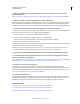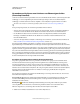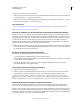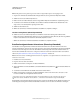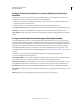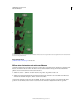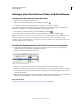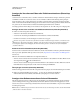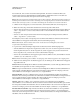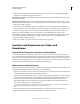Operation Manual
561
VERWENDEN VON PHOTOSHOP
Video und Animation
Letzte Aktualisierung 9.6.2011
Anzeigen einer Vorschau von Videos und Animationen
Anzeigen einer Vorschau der Frame-Animation
1 Führen Sie einen der folgenden Schritte durch:
• Klicken Sie im Animationsbedienfeld auf die Schaltfläche „Abspielen“ .
• Drücken Sie die Leertaste, um die Wiedergabe der Animation zu starten bzw. anzuhalten.
Die Animation wird im Dokumentfenster angezeigt. Die Animation wird endlos wiederholt, sofern Sie nicht im
Dialogfeld „Abspieloptionen“ einen anderen Wiederholungswert angegeben haben.
2 Zum Anhalten der Animation klicken Sie auf die Schaltfläche „Anhalten“ .
3 Zum Zurückspulen der Animation klicken Sie auf die Schaltfläche „Ersten Frame auswählen“ .
Hinweis: Wenn Sie eine genauere Vorschau der Animation und des Timing anzeigen möchten, verwenden Sie einen
Webbrowser. Öffnen Sie in Photoshop das Dialogfeld „Für Web und Geräte speichern“ und klicken Sie auf die
Schaltfläche „Vorschau in Standardbrowser“. Mit den Browserbefehlen „Anhalten“ und „Erneut laden“ können Sie die
Animation anhalten bzw. erneut abspielen.
Einstellen des Zeitleistenbereichs für die Vorschau (Photoshop Extended)
1 Um die Zeitleistendauer festzulegen, die Sie exportieren möchten oder von der Sie eine Vorschau anzeigen
möchten, führen Sie im Animationsbedienfeld Folgendes durch:
• Ziehen eines der Enden der Arbeitsbereichsleiste.
Ziehen eines Arbeitsbereichsleistenendes
• Ziehen Sie die Arbeitsbereichsleiste über den Abschnitt, den Sie in der Vorschau anzeigen möchten.
• Bewegen Sie den Marker für die aktuelle Zeit zur gewünschten Zeit oder zum gewünschten Videoframe. Wählen
Sie dann im Menü des Animationsbedienfelds entweder „Anfang des Arbeitsbereichs festlegen“ oder „Ende des
Arbeitsbereichs festlegen“.
2 (Optional) Um die Abschnitte der Zeitleiste außerhalb des Arbeitsbereichs zu entfernen, wählen Sie im Menü des
Animationsbedienfelds die Option „Dauer des Dokuments auf Arbeitsbereich zuschneiden“.
Verwandte Themen
„Festlegen der Zeitleistendauer und Framerate (Photoshop Extended)“ auf Seite 528